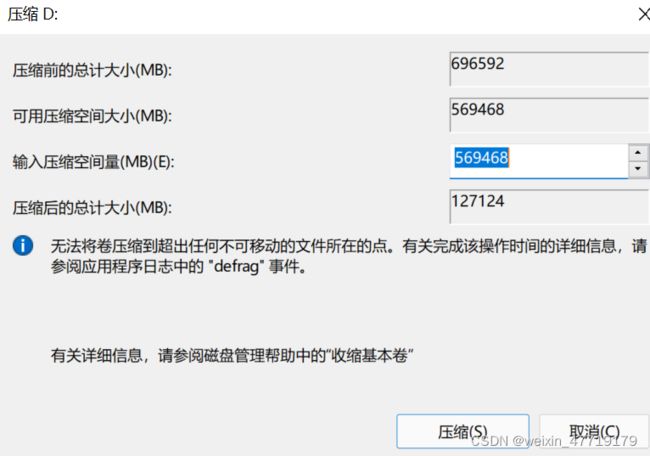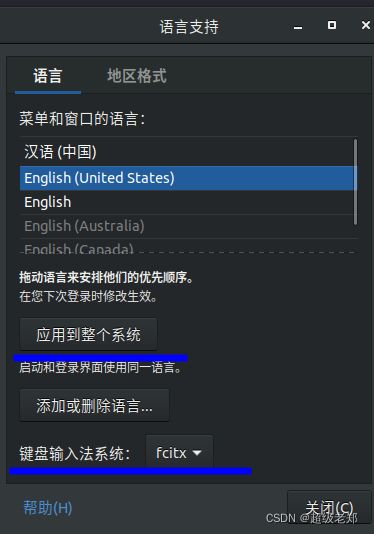ubuntu18.04.6安装与配置全教程
文章目录
- 前言
- 一、安装ubuntu
-
- 1.使用U盘制作系统安装盘
- 2.为ubuntu系统分配内存
-
- 1)安装在主机硬盘内
- 2)安装在移动硬盘内
- 3.ubuntu安装过程
- 二、配置ubuntu
-
- 1.更换国内源(清华源)
- 2.安装N卡驱动(根治每次进入都需要高级输入的问题)
- 3.WPS
- 4.搜狗中文输入法
- 5.PDF阅读器
- 6.VS code与zsh
- 7.有道词典
- 三、美化ubuntu
-
- 1.安装gnome美化管理器
- 2.安装使用Gnome-shell Extensions
- 3.推荐安装的Gnome-Shell Extensions
- 4.自定义的主题,图标等
- 四、一些问题解决办法
-
- 1.启动项修复
前言
本文使用UEFI+GTP安装ubuntu18.04.6,随后安装必要软件和驱动,并对ubuntu进行美化。
一、安装ubuntu
1.使用U盘制作系统安装盘
- 进入ubuntu官网下载官方镜像(ubuntu-18.04.6-desktop-amd64.iso)
- 下载U盘制作工具Rufus
- 打开rufus,按下图操作
设备选择你要作为启动盘的U盘,引导类型选择你的镜像源存放路径,分区类型选择GPT,目标系统类型为UEFI,其他为默认即可,开始做系统盘之前先确认所用U盘内资料均已备份(会格式化U盘)。

2.为ubuntu系统分配内存
1)安装在主机硬盘内
2)安装在移动硬盘内
备注: 最好移动硬盘为固态移动硬盘,电脑拥有雷电接口或USB3.2 gen2接口,否则交互速度会很低,系统会很卡,不推荐使用。如果不需要保留一部分空间用于存储,则可直接进行下一步,不需要进行移动硬盘分区。
基础的windows磁盘分配的功能不满足分配移动硬盘等的分区,建议使用DiskGenius磁盘分区工具进行分区
- 选中需要分区的移动硬盘,右键单击选择转换分区表类型为GUID模式(我的已经转换成功,所以显示为灰色)
如果是MBR格式的话,磁盘无法分区超过四个。

- 选中需要分配空间的硬盘,右键选择建立新分区

- 将分区前部的空间设置为ubuntu系统大小(如400g),选择保持空闲。一定要是前部空间,因为开机时只会扫描磁盘前137g部分的efi文件,如果装在后部,uefi启动时会找不到启动文件

- 选择分配好的空闲空间,右键选择新分区,我为ubuntu系统分为四个区
1)EFI区,FAT32,2G(不小于1G)
2)swap区,linux swap partition,16G(为自己的内存大小,若小于4G则为内存大小两倍)
3)/,ext4,100G(/相当于windows的C盘,建议不小于30G)
4)/home,ext4,剩余所有空间
更改下图的文件系统类型和新分区大小即可
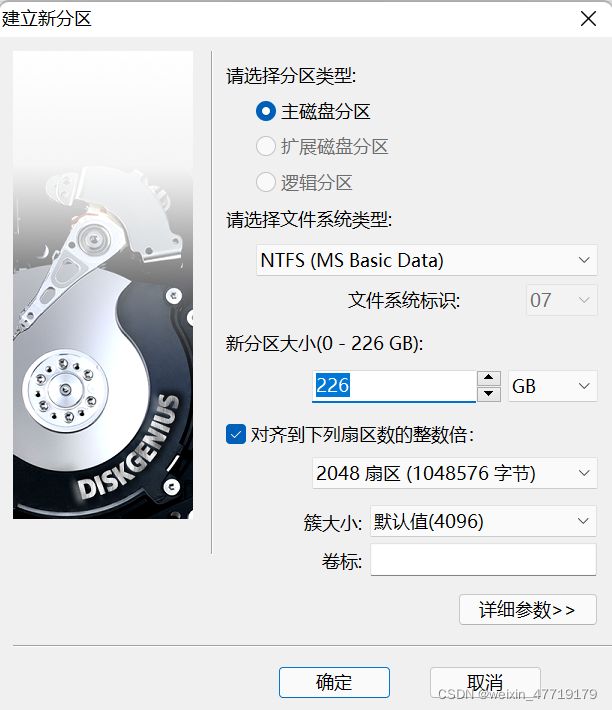
3.ubuntu安装过程
1. 开机进入BIOS,进行设置(必须!!)(百度自己品牌如何进入BIOS)
1)将启动方式改为UEFI,现在大部分电脑都是UEFI,老一些的电脑需要更改
2)将Secure Boot改为Disable(否则后续很多操作无法进行)
3)保存设置,并重启
2. 重启进入boot选择(我的电脑是F12),选择优盘启动项
备注: 也可以在上一步设置Boot将U盘启动更改为第一顺序。
3. 更改配置文件中的显卡项
1)选择install ubuntu后,不点回车,按E键,进入高级设置
2)将quiet splash — 改为 quiet splash nouveau.modeset=0,然后按Ctrl+E启动

备注: 由于Ubuntu是个开源系统,而Nvidia又不可能将他的显卡驱动开源,所以就导致Ubuntu内核中自带的N卡驱动与现实版本相差过大,导致在安装中某一步会卡死画面,所以进行上述设置后禁止Ubuntu系统自带的N卡驱动加载,就不会出现卡死的情况了。
4. 安装过程
- 选择系统语言为中文
- 键盘布局,默认即可
- 安装方式为正常安装,下面选择为图形或无线硬件以及第三方媒体安装第三方软件
千万不要选择最小安装(即简化版Ubuntu),因为这样安装后系统会少装很多很多东西,不仅仅是你想象中的简化掉了游戏,办公套件等等,还包括很多的依赖库,使用最小安装,开机后安装各种应用系统经常会提示少了某个库A导致安装失败,然后又去装A,系统又提示你缺少B…此处省略无数个恶性循环。 - 选择其他选项,进入自定义分区
- 分区挂载
1)ubuntu安装在主机硬盘内
选择自己分出的磁盘区域(千万别选错了),点左下方+号按钮,按下方分区进行分区
- efi+逻辑分区+空间开始位置+efi系统文件+2048M(不建议小于1G)
- swap+逻辑分期+空间开始位置+swap交换空间+16G(机器内存大小,若小于4G则为内存两倍)
- /+主分区+空间开始位置+ext4日志文件系统+100G(不建议小于30G,相当于C盘)
- /home+逻辑分区+空间开始位置+ext4日志文件系统+剩余空间
2)ubuntu安装在移动硬盘内
分别将上述四个分区对应到前期分好的分区中即可
下面的“安装启动引导器的设备”选择efi对应的分区编号
- 选择时区,默认的上海就可以
- 为电脑命名
- 等待安装完成
- 重新启动并拔掉U盘
- 进入紫色引导界面的ubuntu项上按E, 然后和前面一样的设置(如下图)
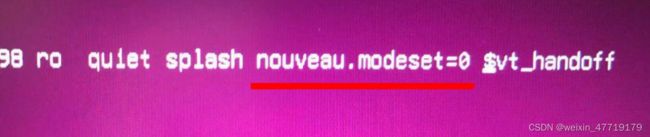
好多人就是因为这两步没设置而直接重启,导致开机后都能到登陆界面,但输入密码后无法进入桌面,卡死在紫色背景上。由于还没有处理N卡驱动的问题,所以每一次重启都要进行上述两步的设置,每一次设置禁止加载N卡驱动在重启后都会被系统重置。
后面我们将解决这个问题。
二、配置ubuntu
1.更换国内源(清华源)
- 备份
sudo cp /etc/apt/sources.list /etc/apt/sources.list.bak
- 打开编辑源列表
sudo gedit /etc/apt/sources.list
- 将内容清空,将下面清华源全部粘贴进去
# 默认注释了源码镜像以提高 apt update 速度,如有需要可自行取消注释
deb https://mirrors.tuna.tsinghua.edu.cn/ubuntu/ bionic main restricted universe multiverse
deb-src https://mirrors.tuna.tsinghua.edu.cn/ubuntu/ bionic main restricted universe multiverse
deb https://mirrors.tuna.tsinghua.edu.cn/ubuntu/ bionic-updates main restricted universe multiverse
deb-src https://mirrors.tuna.tsinghua.edu.cn/ubuntu/ bionic-updates main restricted universe multiverse
deb https://mirrors.tuna.tsinghua.edu.cn/ubuntu/ bionic-backports main restricted universe multiverse
deb-src https://mirrors.tuna.tsinghua.edu.cn/ubuntu/ bionic-backports main restricted universe multiverse
deb https://mirrors.tuna.tsinghua.edu.cn/ubuntu/ bionic-security main restricted universe multiverse
deb-src https://mirrors.tuna.tsinghua.edu.cn/ubuntu/ bionic-security main restricted universe multiverse
# 预发布软件源,不建议启用
# deb https://mirrors.tuna.tsinghua.edu.cn/ubuntu/ bionic-proposed main restricted universe multiverse
# deb-src https://mirrors.tuna.tsinghua.edu.cn/ubuntu/ bionic-proposed main restricted universe multiverse
- 用清华源更新一下
更新软件列表
sudo apt-get update
更新已有软件
sudo apt-get upgrade
2.安装N卡驱动(根治每次进入都需要高级输入的问题)
使用标准ubuntu仓库进行自动化安装
- 删除现有系统自带的N卡驱动以及相关配置文件
sudo apt-get --purge remove nvidia*
- 显示系统推荐的驱动版本(后面带recommend的版本)
ubuntu-drivers devices
- 安装系统推荐的驱动
sudo ubuntu-drivers autoinstall 或者 sudo apt-get install nvidia-driver-推荐版本号
3.WPS
- 卸载Libreoffice
sudo apt remove libreoffice-common
- WPS官网下载WPS office 2019 for Linux
sudo dpkg -i 下载的deb包
4.搜狗中文输入法
- 安装fcitx(linux中搜狗输入法基于fcitx框架)
sudo apt-get install fcitx
- 搜狗输入法官网下载deb包并安装
sudo dpkg -i 下载的deb包
如果安装过程中提示缺少相关依赖,则执行如下命令
sudo apt -f install
- 安装输入法依赖
sudo apt install libqt5qml5 libqt5quick5 libqt5quickwidgets5 qml-module-qtquick2
sudo apt install libgsettings-qt1
- 设置fcitx开机自启动
sudo cp /usr/share/applications/fcitx.desktop /etc/xdg/autostart/
- 卸载系统ibus输入法框架
sudo apt purge ibus
5.PDF阅读器
福昕阅读器下载.run格式的安装包,直接运行安装即可
6.VS code与zsh
使用师兄编写的教程《Linux系统环境配置指南》
7.有道词典
官网下载并安装
sudo dpkg -i youdao-dict_6.0.0-ubuntu-amd64.deb
sudo apt install -f
三、美化ubuntu
1.安装gnome美化管理器
sudo apt install gnome-tweak-tool
而后在应用列表中找到“优化”并打开即可,可以进行简单的美化
2.安装使用Gnome-shell Extensions
Gnome-shell extensions(Gnome-shell 扩展,也可以说成Gnome extensions,以下简称GSE)。它是可以安装在Gnome之上的第三方附件组件和插件
这里介绍web浏览器安装的方式:
所需要的web浏览器必须是能够支持附件组件的浏览器,如chrome、firfox、opera等,用此浏览器打开https://extensions.gnome.org/。打开后,你可能会看到如下图的提醒:

点击链接即可为当前浏览器安装扩展,而后你的浏览器就会多一个插件,完成后,可能还会收到如下警告:
 系统安装chrome-gnome-shell即可
系统安装chrome-gnome-shell即可
sudo apt install chrome-gnome-shell
之后你就可以根据需要找到相应的Gnome-Shell扩展,只需要点击类似开关的按钮即可自动安装
 安装之后你可以在“优化”工具的扩展一栏中进行扩展插件的管理
安装之后你可以在“优化”工具的扩展一栏中进行扩展插件的管理
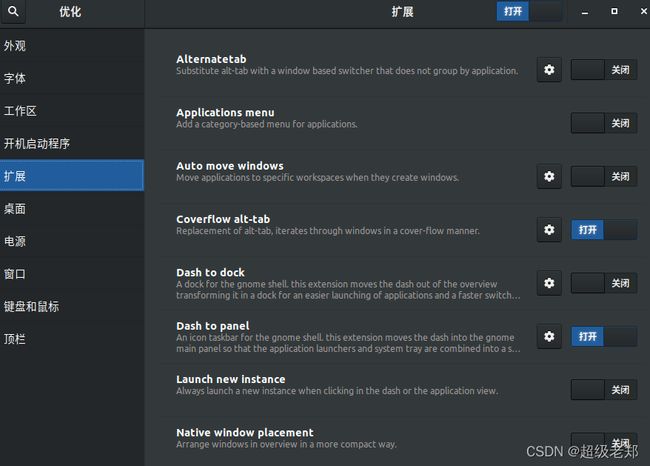
3.推荐安装的Gnome-Shell Extensions
-
Uesr Themes: 作用是从用户目录加载主题。通俗的说就是,正常的主题包下载后,要放置在user/share/themes 下,这是多用户共同使用的主题,而且系统重装后将失去该主题,而User Themes扩展能允许你把主题包放置在自己家目录.local/share/themes(themes文件夹是自己新建的)下,并使其生效。
-
Dash to Dock: 作用是制定Dock和Dash,Dock就是类似windows系统的任务栏的东东,而Dash就是搜索的东东。你也可以用Dash to Panel(模仿window的UI) 这个扩展。Dash to Dock(模仿MAC的UI)。
这个就是用来设置这个东西的:


-
Toplcons Plus: 起到了任务栏的作用,一些程序的图标会显示出来。
-
Coverflow Alt-Tab : 优化Alt+Tab。
-
NetSpeed: 监控实时网速
4.自定义的主题,图标等
具体的主题等可以从https://www.gnome-look.org/browse/找到,但是需要才可以连接,否则下载速度缓慢,下面介绍一个通过添加软件源就可以自定义的图标,比较美观。
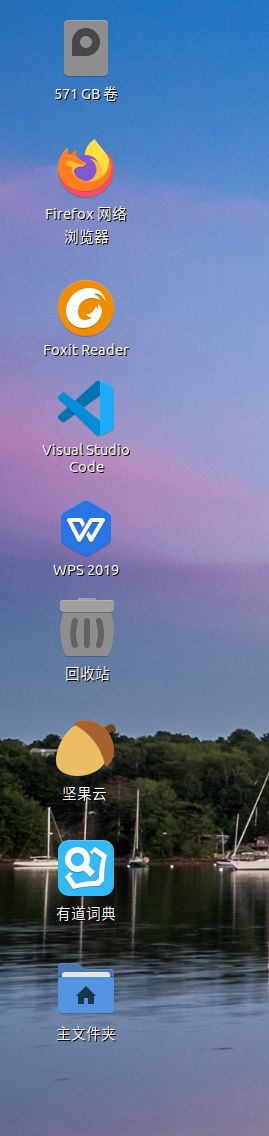
- papirus图标安装
sudo add-apt-repository ppa:papirus/papirus
sudo apt install papirus-icon-theme
四、一些问题解决办法
1.启动项修复
如果因为重装ubuntu系统,或者其他原因,导致启动项混乱,无法进入紫色grub启动界面,可以通过使用Boot Repair软件解决,省去使用命令行的复杂操作
- 首先需要一张ubuntu的安装盘(建议和安装的ubuntu相同版本),电脑也需要联网
- 重启电脑,将u盘设为第一启动项
- 选择体验ubuntu,而不是直接安装
- 打开终端,输入
sudo add-apt-repository ppa:yannubuntu/boot-repair && sudo apt-get update
- 打开终端,输入
sudo apt-get install -y boot-repair && boot-repair
- 等待一会出现Boot Repair的软件界面,点击上面的“recommended repair”按钮,等待一会,就会跳出修复成功。